Ви намагаєтесь встановити програми на своїй ОС Windows, але він щоразу видає код помилки: X80080008? Ну, це дуже поширена помилка, коли ви намагаєтесь встановити програми після того, як ви оновили свою ОС до Windows 10 або, можливо, ви просто придбали новий комп’ютер із встановленою Windows 10.
Найгірше те, що ви іноді навіть не бачите код помилки, і програма, яку ви намагаєтесь встановити, може просто застрягти. Потім вам потрібно було б зупинити процес, щоб позбутися від нього. Причиною цього, як правило, є помилка реєстру у вашій системі Windows 10.
Це може дратувати, коли ви хочете, щоб програми були встановлені, щоб ви могли одразу почати працювати у вашій системі. Але, хороша новина полягає в тому, що це можна досить легко виправити, використовуючи наведені нижче три методи. Подивимось як.
Спосіб 1: Видаливши кеш магазину Windows
Крок 1: Перейдіть до Почніть на робочому столі та клацніть на ній правою кнопкою миші. Тепер виберіть Біжи з контекстного меню, щоб відкрити Біжи команди.

Крок 2: В Біжи коробка, тип WSReset.exe та натисніть гаразд.
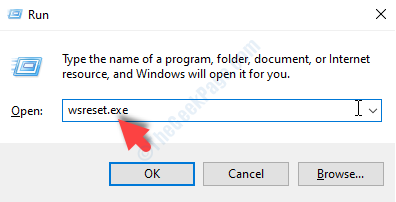
Це розпочне процес скидання Магазин Windows. Після завершення, Магазин Windows буде автоматично запущено.
Тепер перезавантажте свій ПК і спробуйте завантажити та встановити програми у вашій системі, щоб перевірити, чи працює він нормально. Якщо проблема не зникає, спробуйте другий спосіб.
Спосіб 2: Створення та запуск програми. Файл кажана
Крок 1: Перейдіть до Почніть на робочому столі та введіть блокнот у вікні пошуку. Клацніть лівою кнопкою миші на результат, щоб відкрити Блокнот.
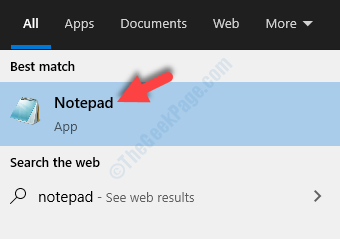
Крок 2: В Блокнот, введіть або скопіюйте вставте наведені нижче команди:
REGSVR32 WUPS2.DLL / S. REGSVR32 WUPS.DLL / S. REGSVR32 WUAUENG.DLL / S. REGSVR32 WUAPI.DLL / S. REGSVR32 WUCLTUX.DLL / S. REGSVR32 WUWEBV.DLL / S. REGSVR32 JSCRIPT.DLL / S. REGSVR32 MSXML3.DLL / S
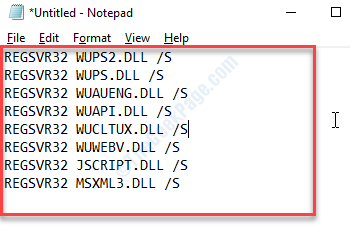
Крок 3: Тепер перейдіть до Файл у верхньому лівому куті Блокнот документа та натисніть на Зберегти як.
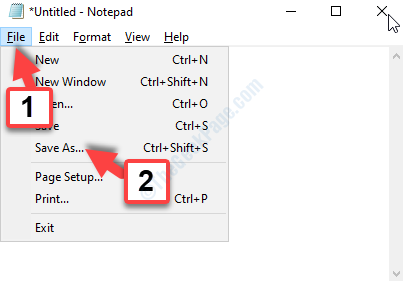
Крок 4: Тепер виберіть Робочий стіл розташування зліва (не забудьте зберегти файл у Робочий стіл лише місцезнаходження). Перейдіть до Назва файлу і назвіть файл як app.bat, і встановіть Зберегти як тип поле як Усі файли.
Натисніть кнопку Зберегти кнопку.
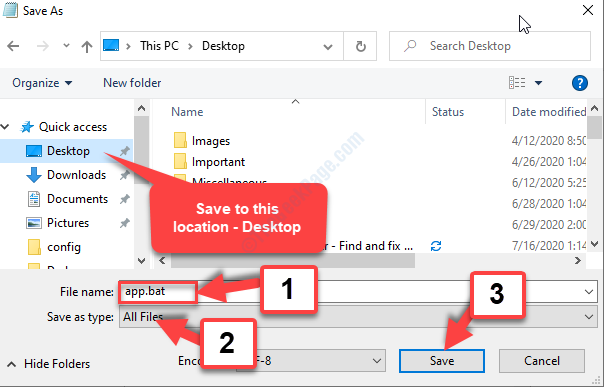
Крок 5: Тепер перейдіть на робочий стіл і клацніть правою кнопкою миші на app.bat файл та виберіть Запустити від імені адміністратора з меню правої кнопки миші.
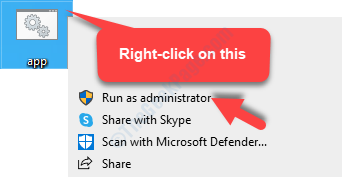
Після завершення процесу перезапустіть ПК з Windows 10 і перевірте, чи можете тепер завантажувати та встановлювати програми. Якщо ви все ще не можете, спробуйте 3-й спосіб.
Спосіб 3: Через служби Windows
Крок 1: Перейдіть до Почніть на робочому столі та введіть Послуги у полі пошуку. Клацніть лівою кнопкою миші на результат, щоб відкрити Послуги вікно.

Крок 2: В Послуги вікно, перейдіть до Ім'я стовпець. Знайдіть і виберіть Windows Update, клацніть правою кнопкою миші та натисніть на Властивості в меню правої кнопки миші.
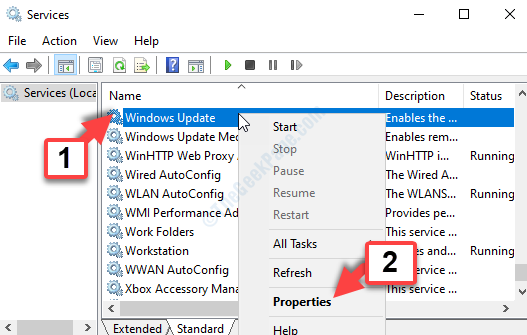
Крок 3: В Властивості оновлення Windows, під Загальні, перейдіть до Стартаптипу і встановіть його на Вручну.
Натисніть Подати заявку і потім гаразд щоб зберегти зміни та вийти.

А тепер поверніться до Магазин Windows і спробуйте завантажити та встановити програму. Він повинен бути плавним, і помилок не повинно з’являтися знову.


